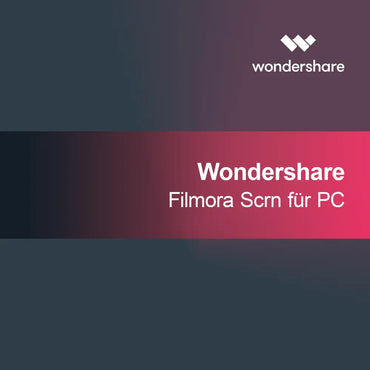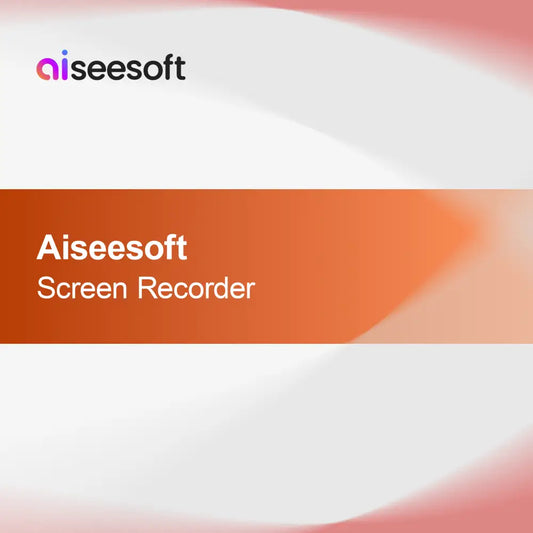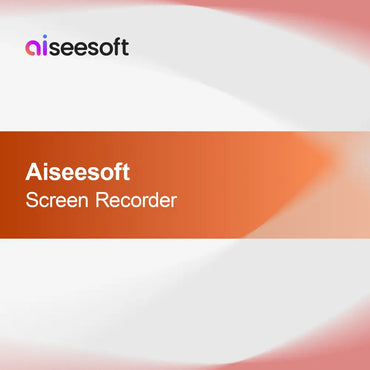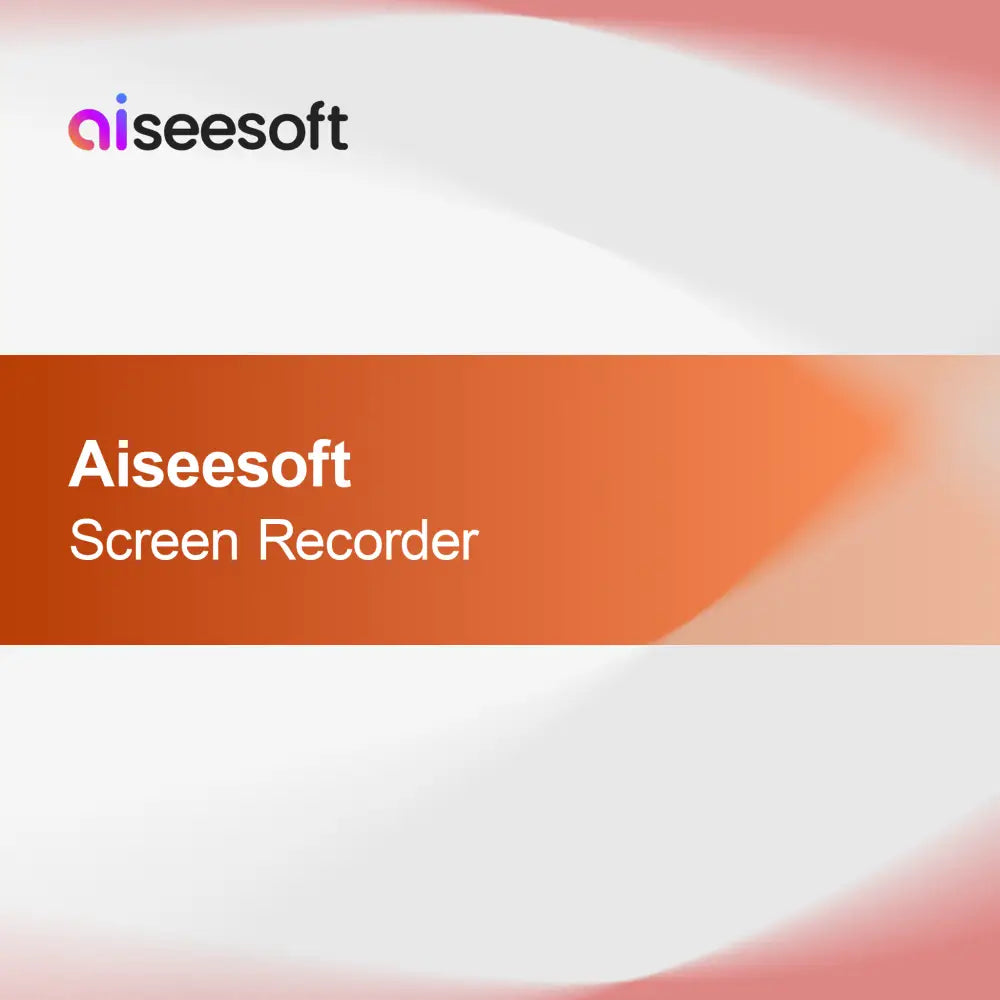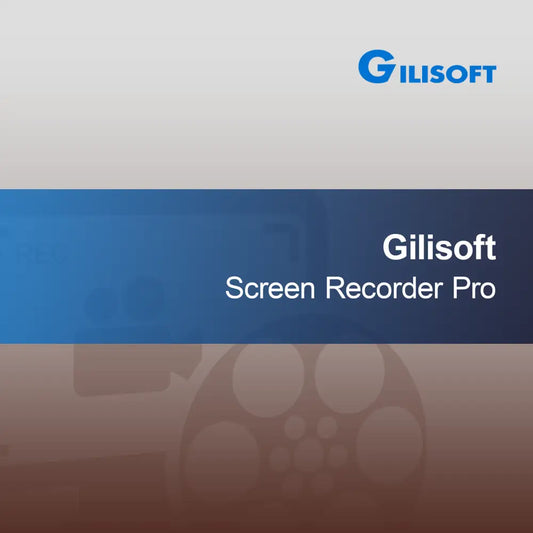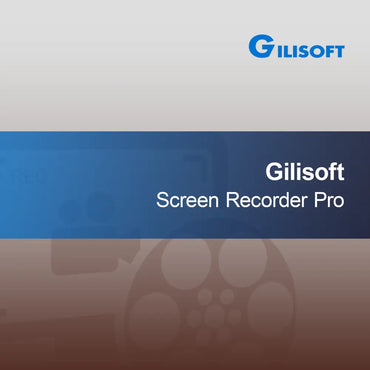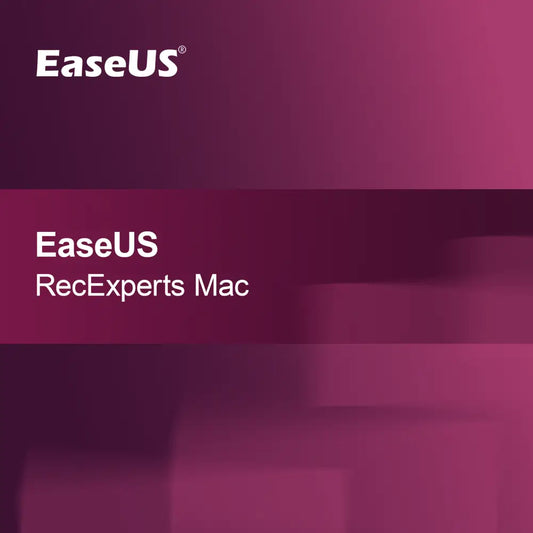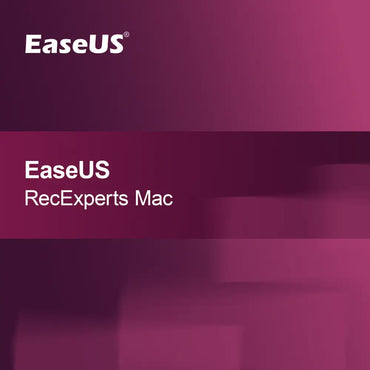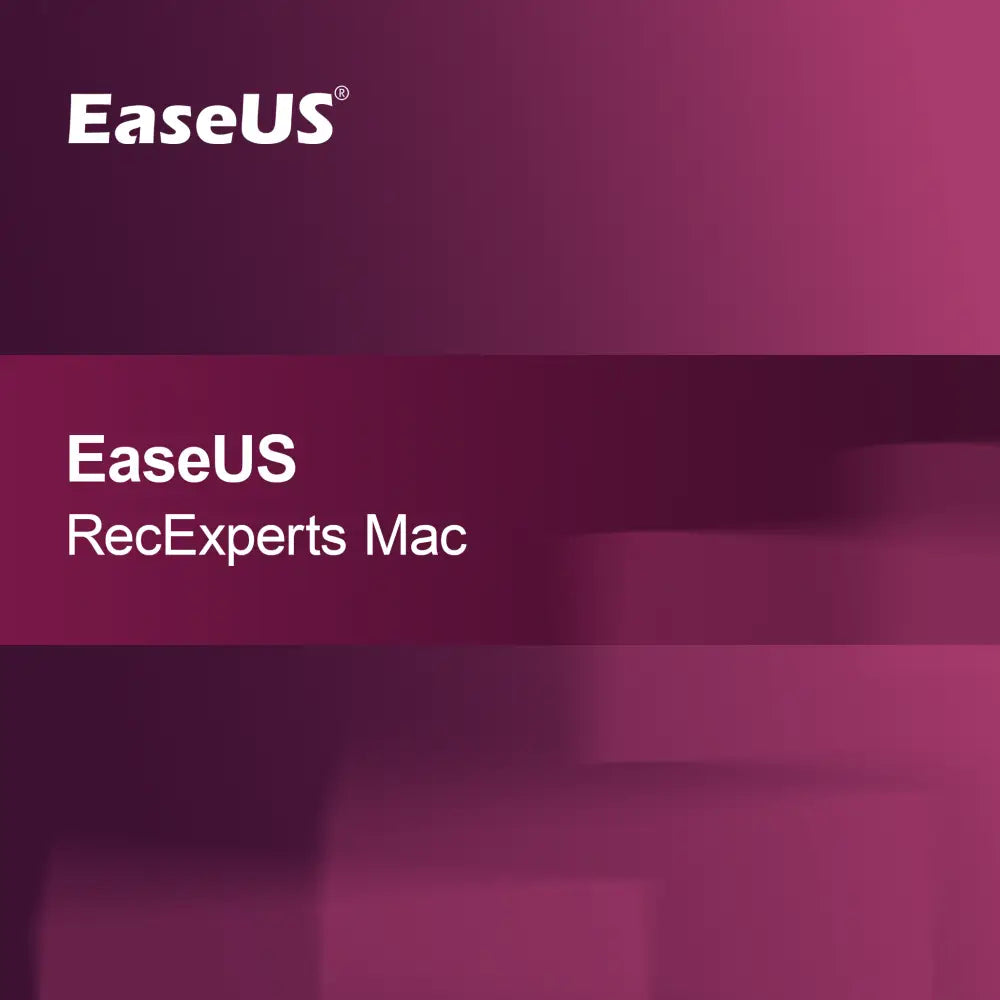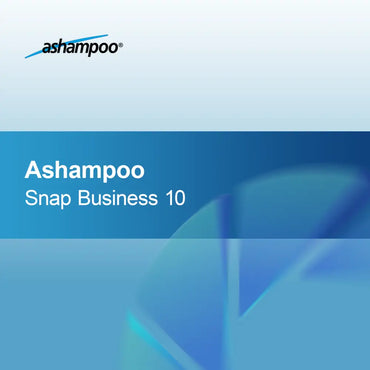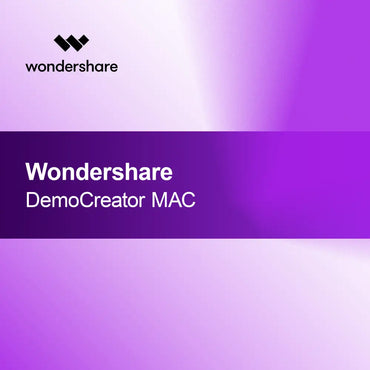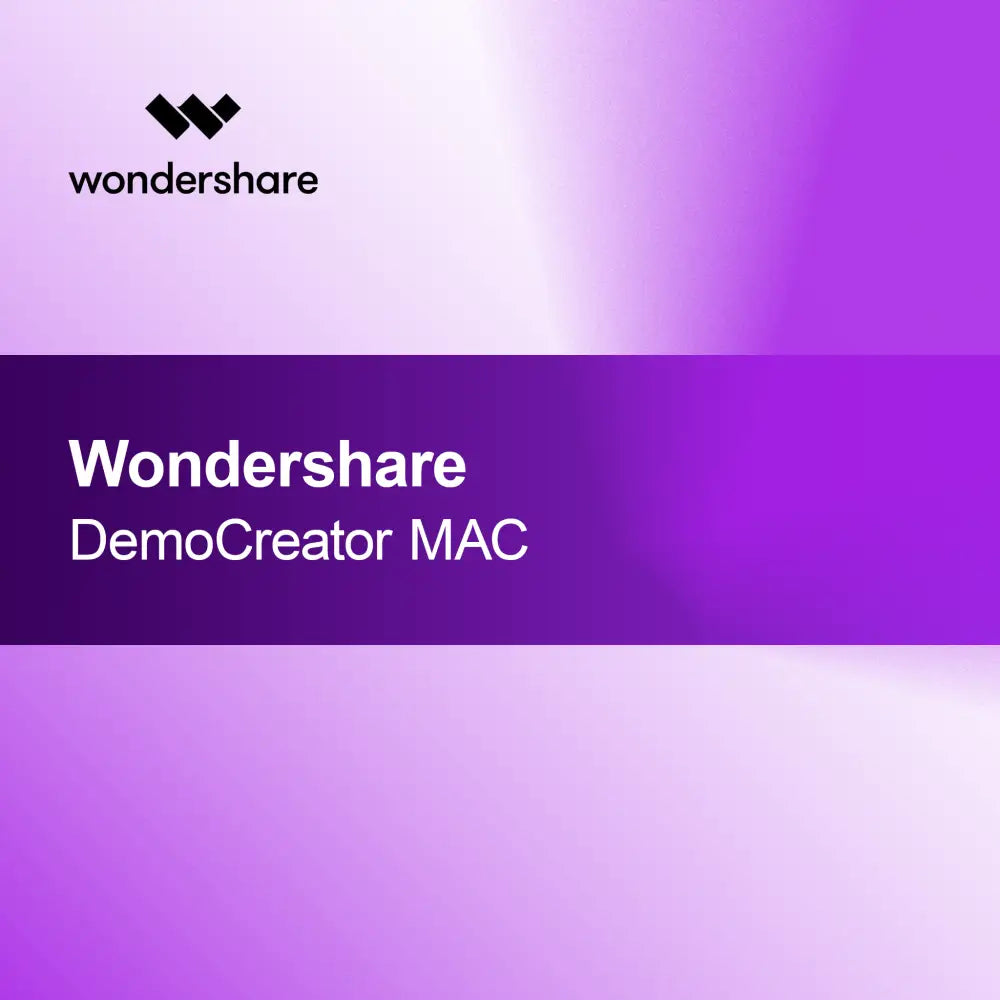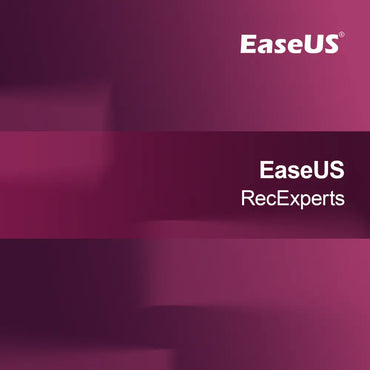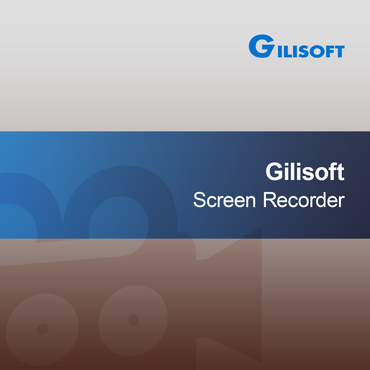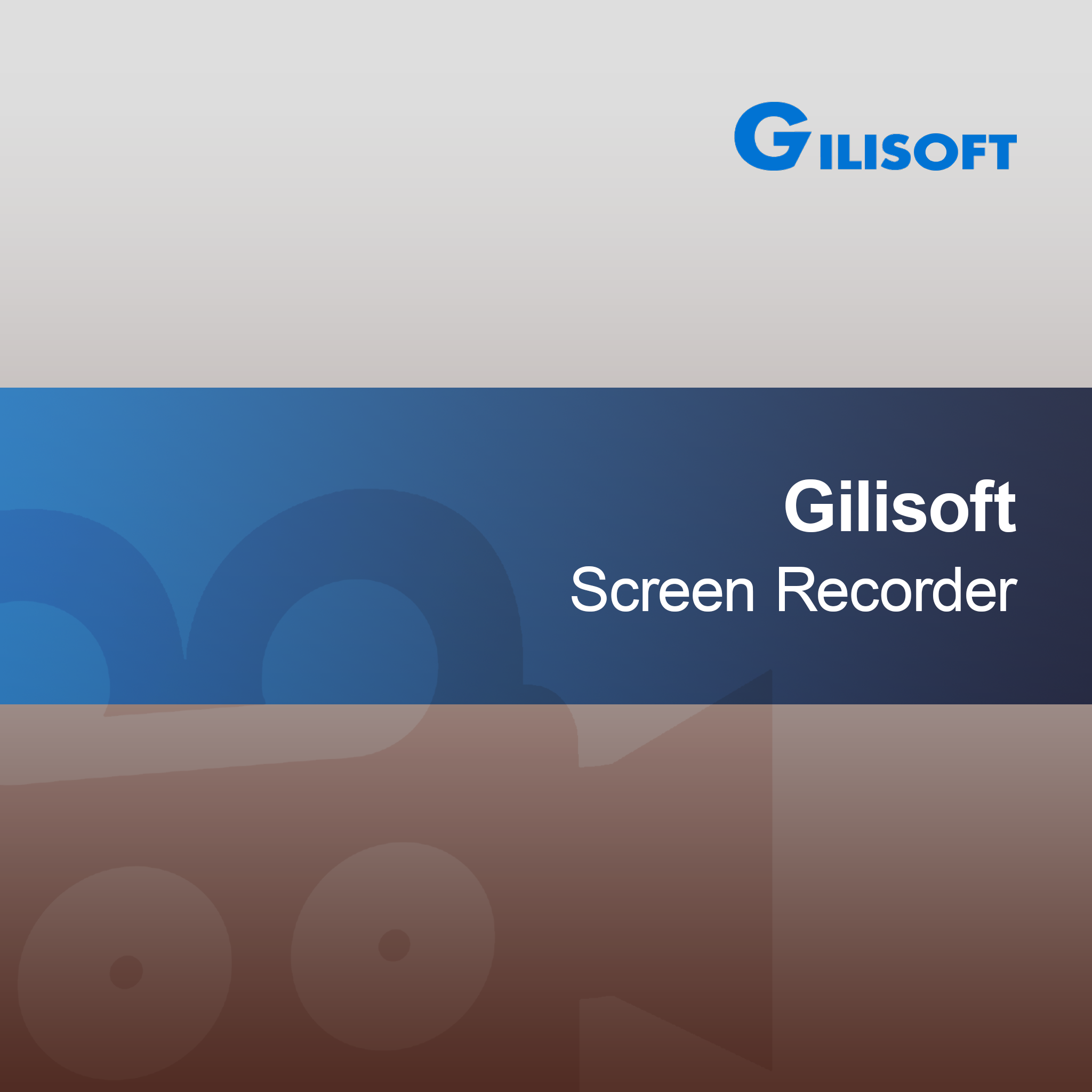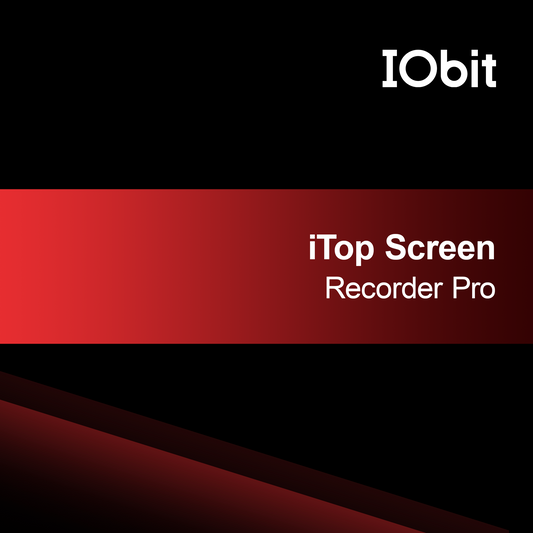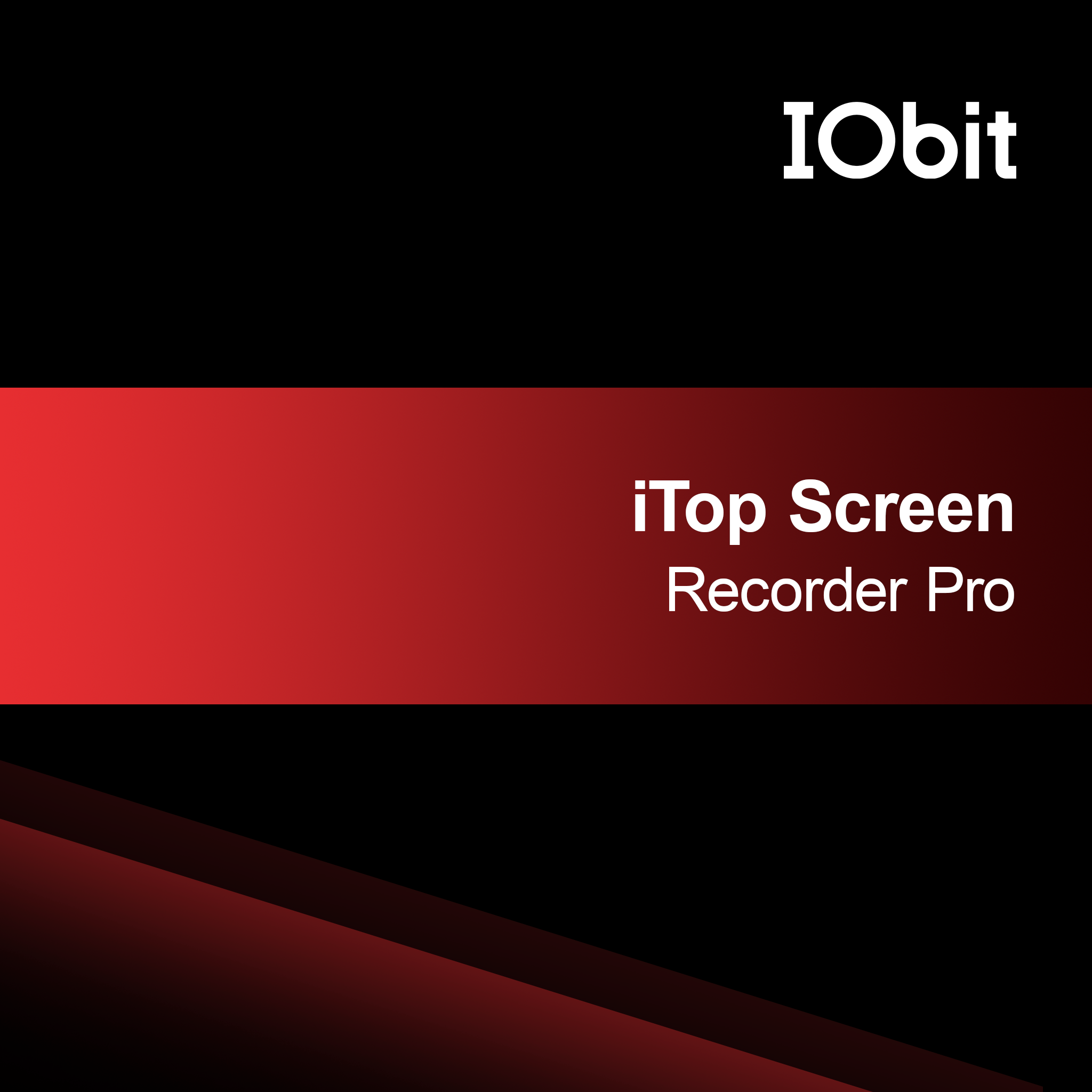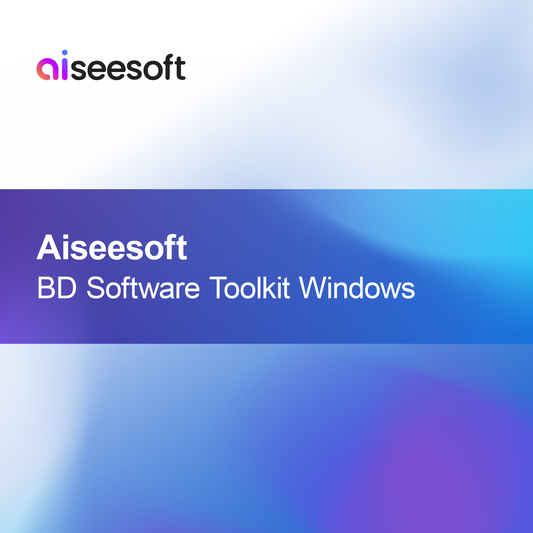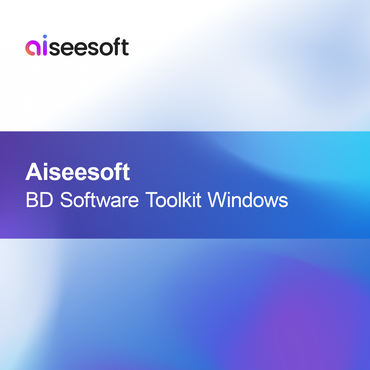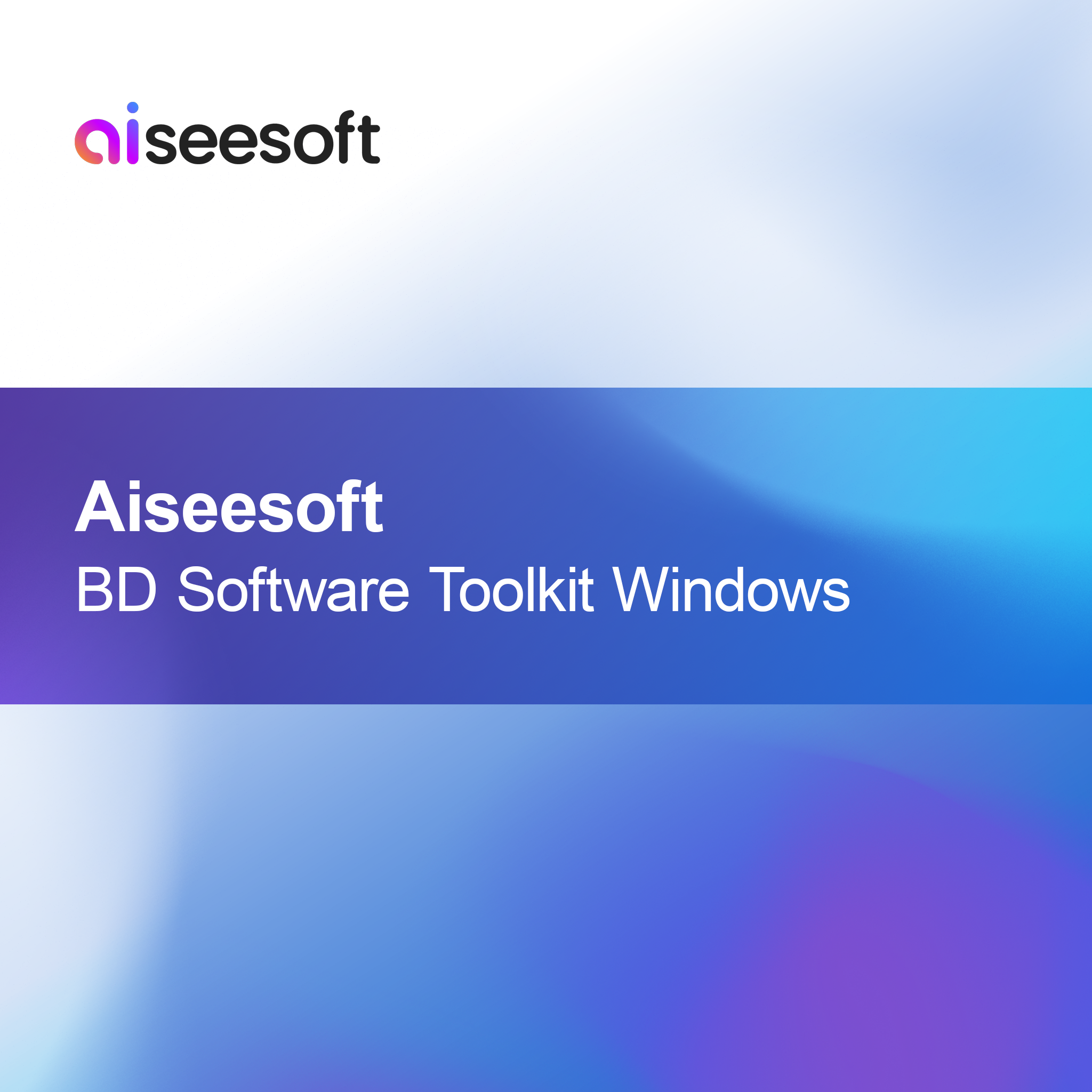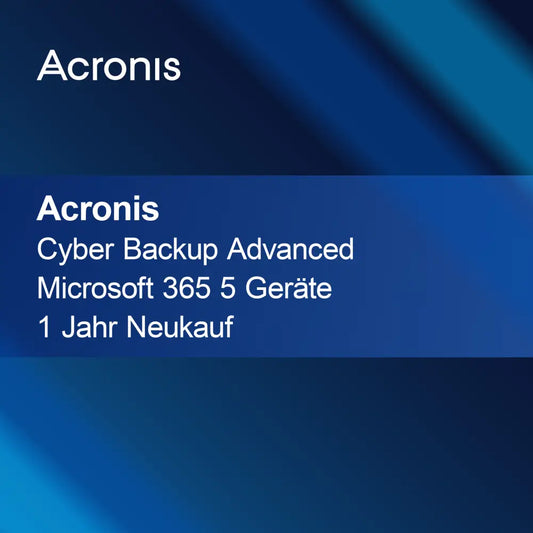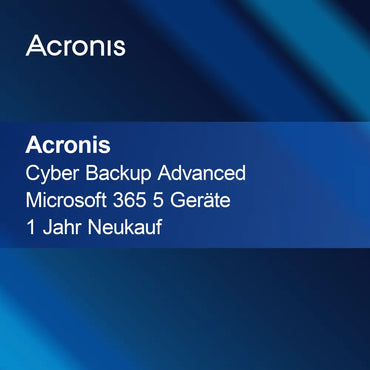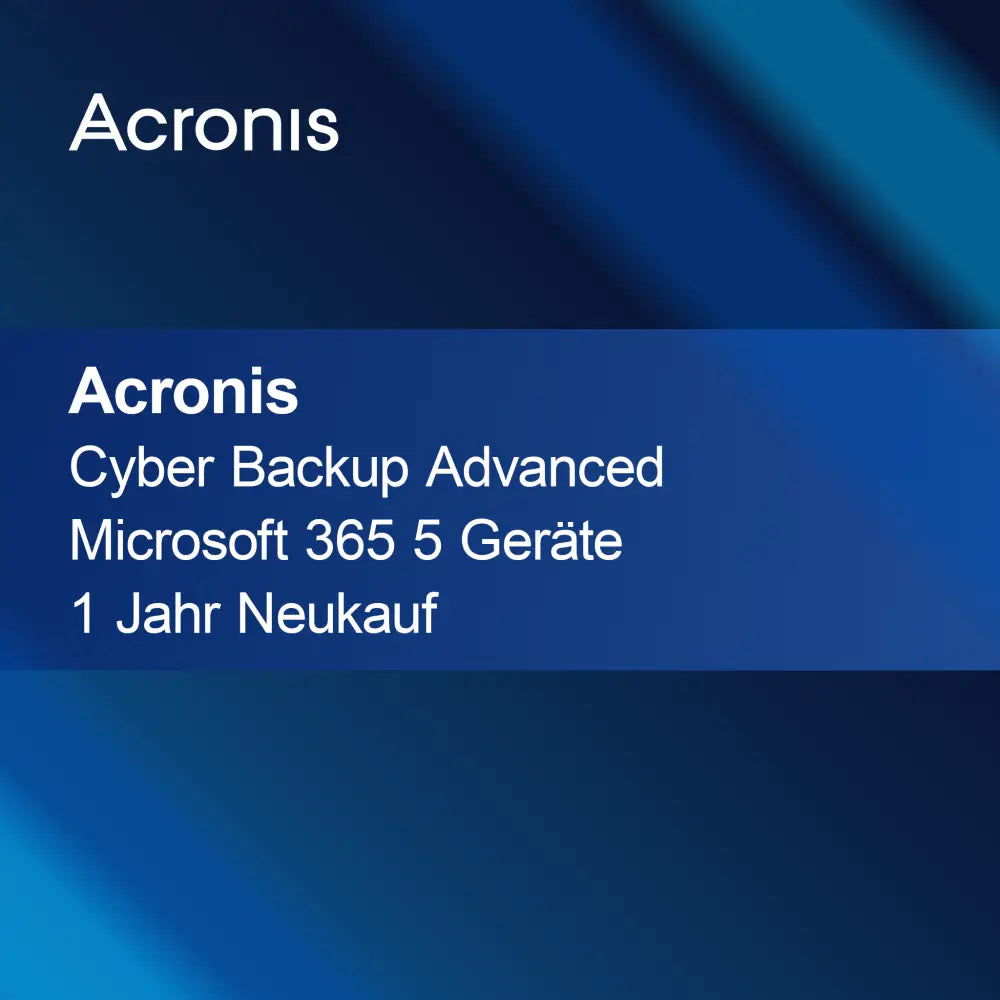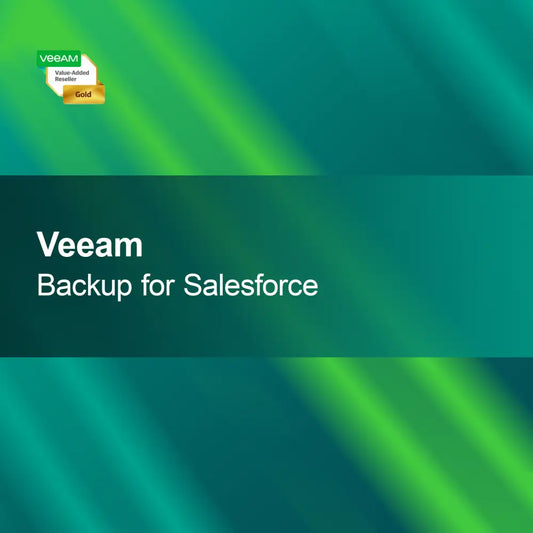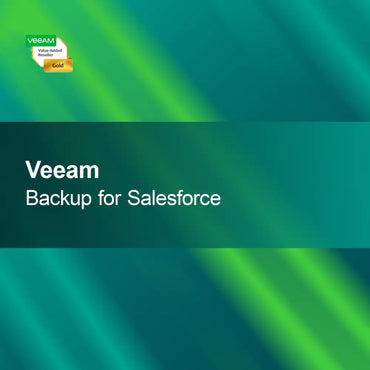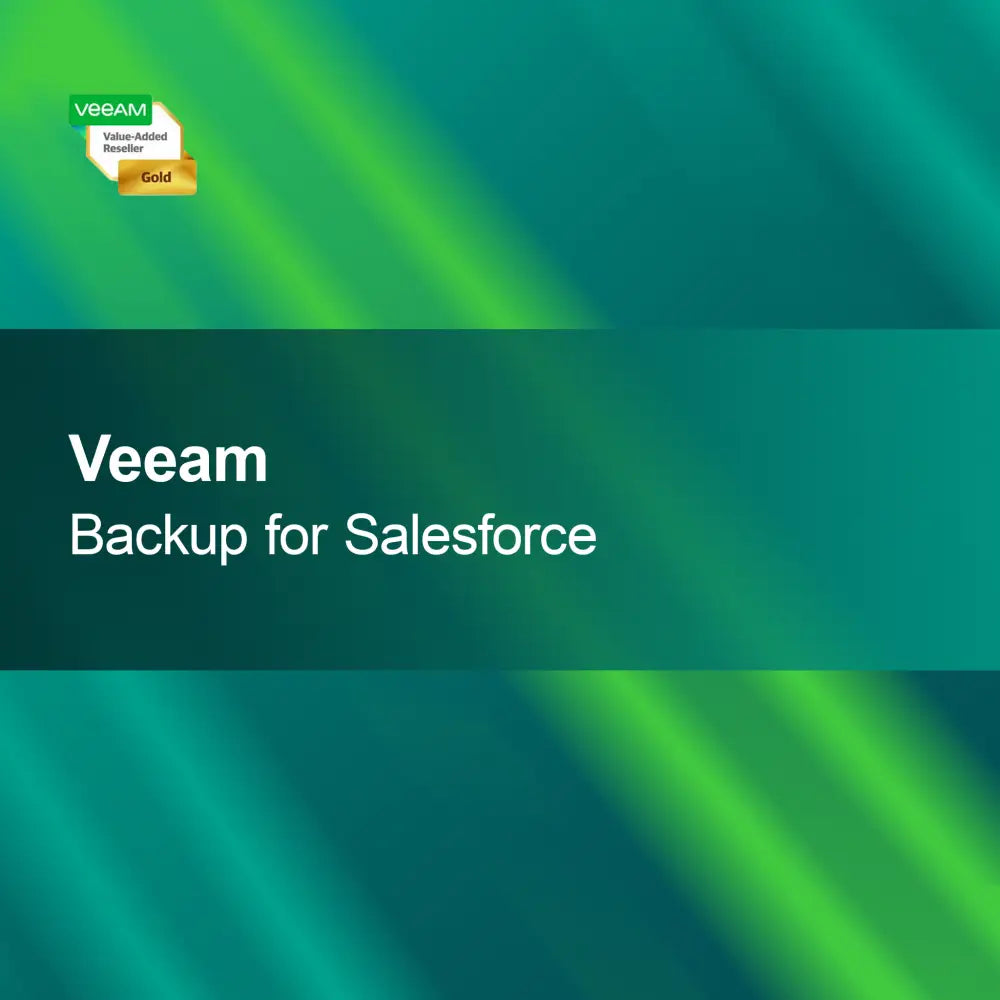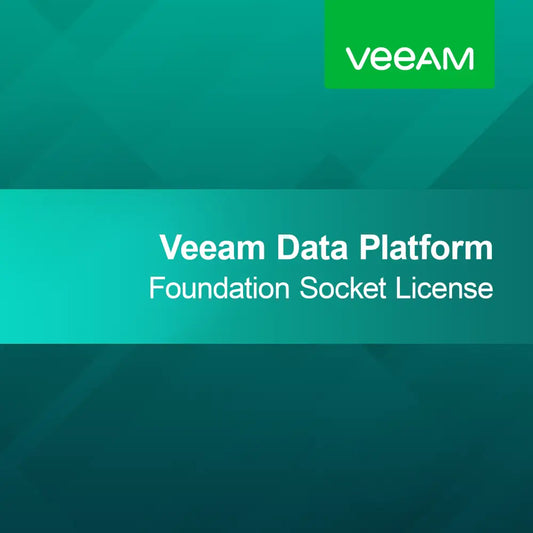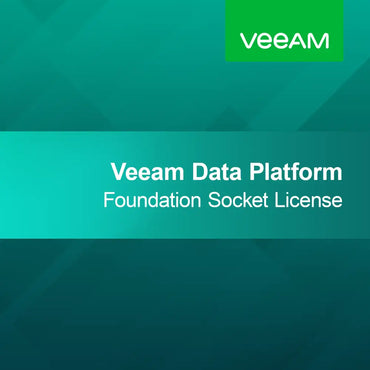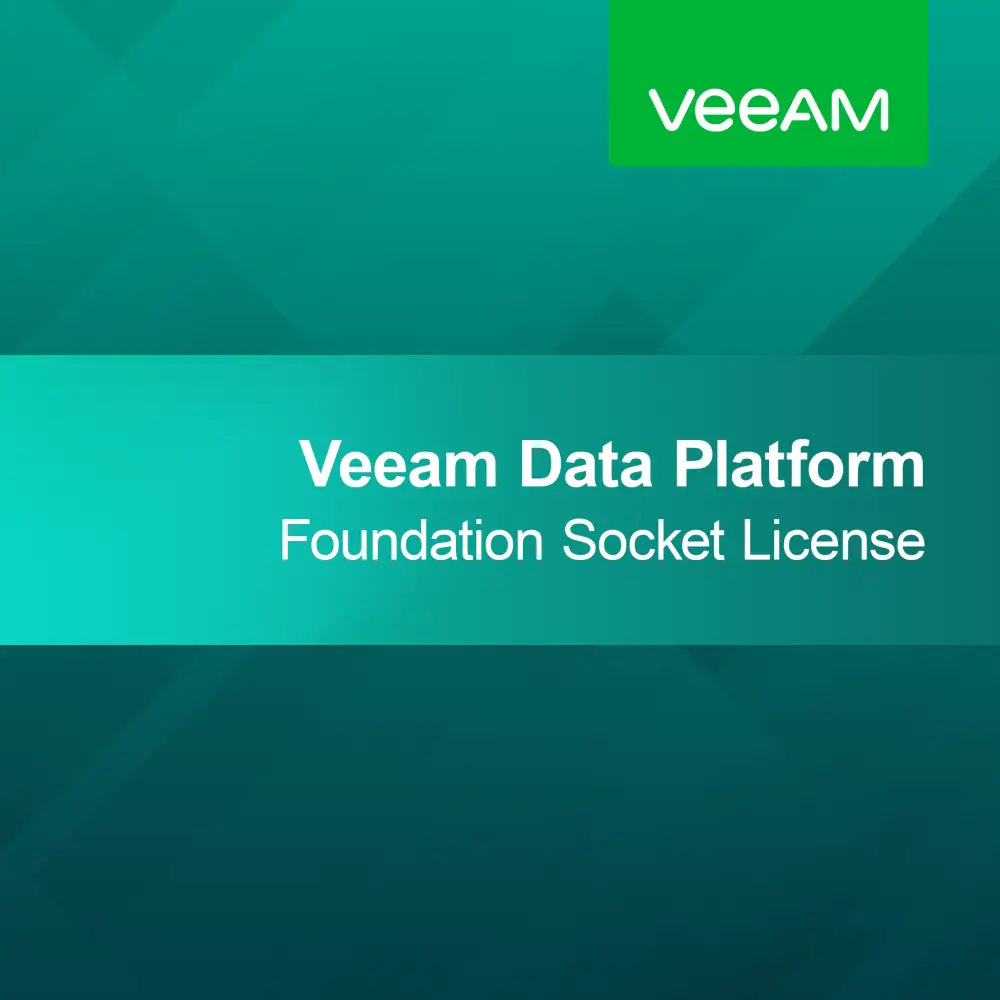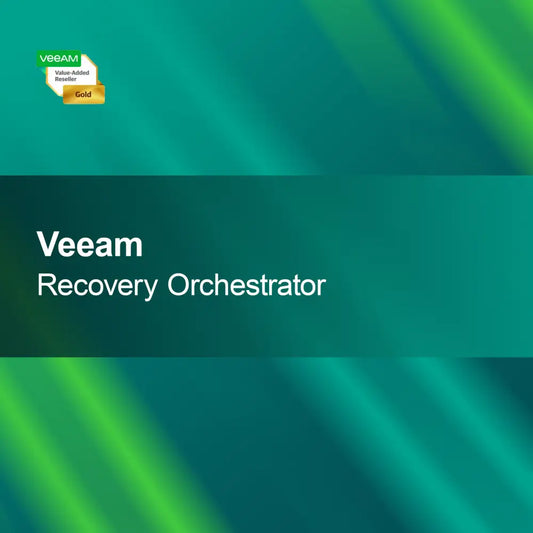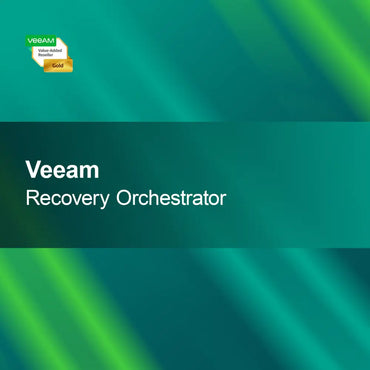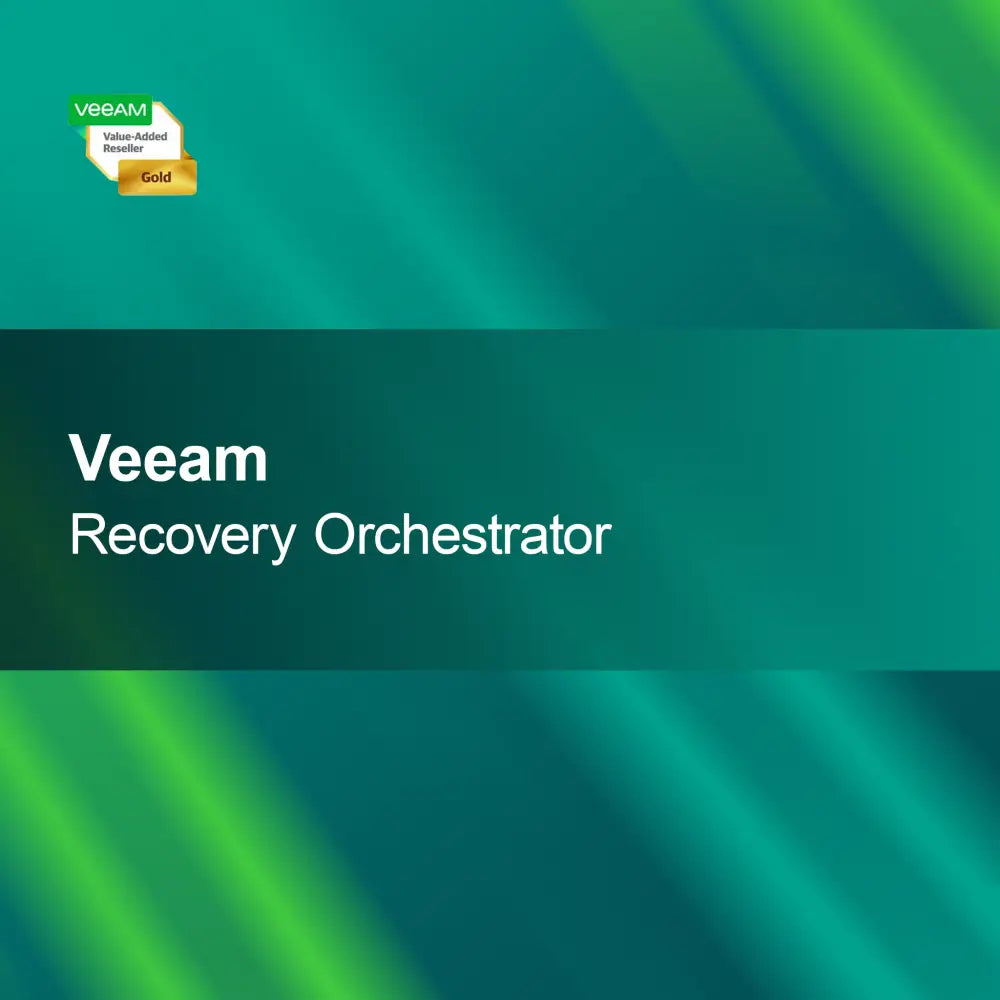-
Wondershare Filmora Scrn voor PC
Reguliere prijs €59,95Aanbiedingsprijs €59,95 Reguliere prijsEenheidsprijs perWondershare Filmora Scrn voor PC Met de licentiesleutel voor Wondershare Filmora Scrn voor PC krijg je een veelzijdige en gebruiksvriendelijke tool die schermopname en videobewerking perfect...
-
Aiseesoft Schermrecorder
Reguliere prijs €29,95Aanbiedingsprijs €29,95 Reguliere prijsEenheidsprijs perAiseesoft Schermrecorder Met de Aiseesoft Schermrecorder kun je moeiteloos je scherm opnemen en professionele video's maken. Of het nu tutorials, gameplay of online vergaderingen zijn –...
-
Wondershare DemoCreator Win
Reguliere prijs €49,95Aanbiedingsprijs €49,95 Reguliere prijsEenheidsprijs perWondershare DemoCreator Win Met Wondershare DemoCreator kun je moeiteloos hoogwaardige schermopnames en tutorials maken. De intuïtieve gebruikersinterface helpt je om je ideeën snel en eenvoudig om...
-
Gilisoft Schermopname Pro
Reguliere prijs Vanaf €39,95Aanbiedingsprijs Vanaf €39,95 Reguliere prijsEenheidsprijs perGilisoft Screen Recorder Pro Met Gilisoft Screen Recorder Pro kun je je schermactiviteiten moeiteloos en professioneel opnemen. Of je nu tutorials wilt maken, game-sessies wilt vastleggen...
-
EaseUS RecExperts Mac
Reguliere prijs €59,95Aanbiedingsprijs €59,95 Reguliere prijsEenheidsprijs perEaseUS RecExperts voor Mac Met EaseUS RecExperts voor Mac maak je heel eenvoudig hoogwaardige schermopnames. De software is perfect voor iedereen die tutorials, game-sessies of online...
-
Ashampoo Snap Zakelijk 10
Reguliere prijs €14,95Aanbiedingsprijs €14,95 Reguliere prijsEenheidsprijs perAshampoo Snap Business 10 Met Ashampoo Snap Business 10 maak en bewerk je moeiteloos screenshots en schermvideo's. Deze software helpt je om je schermactiviteiten professioneel vast...
-
Wondershare DemoCreator MAC
Reguliere prijs €49,95Aanbiedingsprijs €49,95 Reguliere prijsEenheidsprijs perWondershare DemoCreator voor MAC Met Wondershare DemoCreator maak je moeiteloos indrukwekkende schermopnames en tutorials. De intuïtieve gebruikersinterface maakt het je gemakkelijk om je creatieve ideeën snel...
-
EaseUS RecExperts
Reguliere prijs €59,95Aanbiedingsprijs €59,95 Reguliere prijsEenheidsprijs perEaseUS RecExperts Met EaseUS RecExperts neem je moeiteloos en professioneel je schermactiviteiten op. Of het nu tutorials, game-sessies of online vergaderingen zijn – dit programma biedt...
-
Gilisoft Schermrecorder
Reguliere prijs Vanaf €23,95Aanbiedingsprijs Vanaf €23,95 Reguliere prijsEenheidsprijs perGilisoft Screen Recorder Met de Gilisoft Screen Recorder kun je heel eenvoudig je scherm opnemen en professionele video's maken. Of het nu tutorials, game-sessies of presentaties...
-
iTop Schermopname Pro
Reguliere prijs Vanaf €47,95Aanbiedingsprijs Vanaf €47,95 Reguliere prijsEenheidsprijs periTop Screen Recorder Pro Met de licentiesleutel voor iTop Screen Recorder Pro kun je heel eenvoudig hoogwaardige schermopnames maken – perfect voor tutorials, game-sessies of presentaties....
-
Aiseesoft BD Software Toolkit
Reguliere prijs €94,95Aanbiedingsprijs €94,95 Reguliere prijsEenheidsprijs perAiseesoft BD Software Toolkit De Aiseesoft BD Software Toolkit biedt je een eenvoudige en snelle manier om je Blu-ray-films te converteren, te bewerken en veilig op...
Schermopname
Wat is een schermopname?
Een schermopname is een methode om de inhoud van uw computerscherm vast te leggen. Deze techniek wordt vaak gebruikt om tutorials te maken, softwaredemonstraties te tonen of technische problemen te documenteren. Met verschillende softwareoplossingen kunt u zowel beeld als geluid vastleggen, wat de communicatie van informatie vergemakkelijkt. Schermopnames zijn een waardevol hulpmiddel voor onderwijs, presentaties en ondersteuning.
Welke software kan ik gebruiken voor schermopnames?
Er zijn tal van softwareoplossingen voor schermopnames die verschillende functies bieden. Populaire programma's zijn OBS Studio, Camtasia en Snagit. Deze tools stellen u in staat om het hele scherm of slechts een bepaald gebied op te nemen. Sommige bieden ook bewerkingsfuncties om uw opnames te optimaliseren. Kies de software die het beste aansluit bij uw eisen om de gewenste resultaten te bereiken.
Hoe kan ik een schermopname maken?
Om een schermopname te maken, moet u eerst de juiste software installeren en openen. Kies vervolgens het gedeelte van het scherm dat u wilt opnemen en start de opname. Zorg ervoor dat u alle noodzakelijke voorbereidingen treft, zoals het sluiten van niet-essentiële vensters of het dempen van meldingen. Na de opname kunt u de video opslaan en indien nodig bewerken.
Welke formaten zijn beschikbaar voor schermopnames?
Schermopnames kunnen in verschillende videoformaten worden opgeslagen, waaronder MP4, AVI en MOV. Elk formaat heeft zijn eigen voor- en nadelen wat betreft kwaliteit en bestandsgrootte. MP4 is bijvoorbeeld wijdverbreid en biedt een goede balans tussen kwaliteit en compressie. Kies het formaat dat het beste past bij uw behoeften en het beoogde gebruik van uw opnames.
- Eenvoudig tutorials en trainingen maken
- Documentatie van softwareproblemen voor de ondersteuning
- Presentatie van projecten of ideeën
Hoe kan ik mijn schermopname bewerken?
Het bewerken van uw schermopname kan met verschillende videobewerkingsprogramma's. Veel schermopname-tools bieden al ingebouwde bewerkingsfuncties waarmee u knipsels kunt maken, tekst kunt toevoegen of audio kunt aanpassen. Als alternatief kunt u gespecialiseerde software zoals Adobe Premiere Pro of DaVinci Resolve gebruiken voor uitgebreidere bewerkingen. Zorg ervoor dat uw opnames duidelijk en aantrekkelijk zijn.
Waar moet ik op letten bij de kwaliteit van mijn schermopname?
Om een hoogwaardige schermopname te garanderen, moet u letten op de resolutie en het aantal frames per seconde. Een resolutie van 1080p is ideaal voor de meeste toepassingen, terwijl een frame rate van 30 tot 60 FPS zorgt voor vloeiende bewegingen. Zorg er ook voor dat uw microfoon een heldere audio-opname mogelijk maakt om de verstaanbaarheid te verbeteren. Test uw instellingen vóór de definitieve opname om de beste resultaten te behalen.